CCNAシミュレーション問題を攻略する4(GNS3によるネットワーク構築)
それでは、簡単なネットワークを作ってみます。左上のNew blank projectをクリックします。

プロジェクトの名前を任意のものに変更し、OKボタンをクリックします。

仮想ネットワークを作るためのフィールドができました。いろいろ部品を置いていきます。

1.ルータアイコンをクリックし、メニューを表示させます。
2.前回作成したルータをクリックします。
3.クリックしたまま、右の表示領域に移動させます。
これでR1というルータがフィールドに作成されました。

先ほどの手順でR2、R3も作成しました。LANケーブルをつないでいきます。
1.左のケーブルアイコンをクリックします。
2.フィールドに作成されたルータをクリックし、接続ポートをクリックします。
上記手順でルータ間のLANケーブルを接続できます。

R1とR3、R3とR2をLANケーブルで接続しました。
ルータを起動します。上部の緑色再生マークをクリックします。

ルータが起動しました。右側のTopology SummaryのNodeが赤から緑に変化し、フィールド上のLANケーブルも■が赤色から緑色に変化しています。

ルータをクリックすると、コンソール画面がポップアップします。
ルータの起動が完了すると、実物のルータと同じようにコマンド入力が可能となります。

CCNAシミュレーション問題を攻略する3(GNS3の初期設定)
前回の続き。インストール後、GNS3を起動しました。初期設定をしていきます。
GNS3は最初に仮想ルータを有効化する必要があります。

Edit>Preferences をクリック。

IOS routersをクリックし、「New」ボタンをクリックします。
※IOSはDynamipsをインストールしていないと起動しません。インストールしていない場合は、前回記事のインストール手順を参照。

IOS imageをプルダウンから選択し、「Next」をクリックします。

ルータ名称を変更できます。今回はデフォルトで。「Next」をクリックします。

ルータに割り当てるメモリを変更できます。こちらもデフォルトで。「Next」をクリックします。

ルータで利用するネットワークインターフェースを選択します。デフォルトで搭載されているGT96100-FEだけでもFEポートを2ポート利用可能ですが、Slot1、Slot2に拡張のインターフェースカードを追加できます。今回はデフォルトで。「Next」をクリックします。

wicを追加できます。シリアルインタフェースを追加したいときはこちらから追加します。今回はデフォルトで。「Next」をクリックします。

「Idle-PC finder」をクリックし、「Finish」をクリックします。

設定が完了すると、ルータとして選択できるようになります。

今回はここまで。次回は初期設定したルータを設置、起動し、簡単なネットワーク構成を構築してみたいと思います。
CCNAシミュレーション問題を攻略する2(GNS3をインストール)
では「GNS3」のダウンロードからインストールまでを紹介します。
「GNS3」の公式サイトを検索し、Top画面に「FREE DOWNLOAD」ボタンがあるので何も考えずクリック。

ログイン用のアカウント登録画面が表示されます。
上から順に、名前、苗字、メールアドレス、所属情報(学校名とか適当に)、ログインパスワード、ログインパスワード同じものをもう一回、住んでいる国(Japan)、を入力または選択して、Createボタンをクリックします。

入力情報に問題がなければ、次の画面が表示されます。同時にGNS3から登録メールアドレス宛にメールが届きますので、後で確認してください。
今回はWindowsOS(Windows10)にインストールする前提で進めます。Windowsの下にあるDOWNLOADボタンをクリックしてください。

ソフトのダウンロードが始まります。私はブラウザをGoogle Chromeにしているので、ダウンロードの進捗は左下に表示されます。(変な矢印がありますが私が書いたものなので、実際の画面には表示されません。)

ダウンロードが完了したら、「^」の上下逆みたいなマークをクリックし、「開く」をクリックします。GNS3の実行ファイルが起動します。
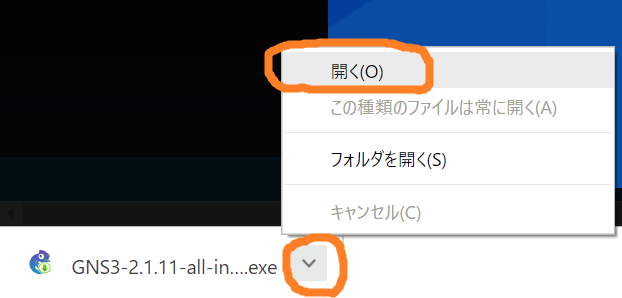
セットアップ画面が表示されます。「Next」ボタンをクリックします。

同意文が表示されます。「I Agree」ボタンをクリックします。

「Next」ボタンをクリックします。

GNS3以外のソフトも一緒にインストールしたい場合は、チェックを入れて「Next」ボタンをクリックしてください。デフォルトで色々チェックが入っていますが、インストール時間が長くなるので、今回は「GNS3」だけにチェックを入れます。
※2019/1/20追記※GNS3だけだと、IOSが起動しないことが発覚・・。IOSを起動するために、「Dynamips」が必要になります。多分、インストール済みの人は少ないと思うので、ここで忘れずにインストールしましょう。あと必要そうなのは、「VPCS」(GNS3上で動く仮想PC)ぐらいなので、それもチェックしておきましょう。

インストールフォルダを変更できますが、デフォルトのまま進みましょう。「Install」ボタンをクリックします。

インストールが開始されます。

インストールが終わると、Completedと表示されます。「Next」ボタンをクリックします。

お金がかかりそうなので「No」にして「Next」ボタンをクリックします。

インストールが完了しました。チェック入れたまま「Finish」ボタンをクリックすると、GNS3が起動します。とりあえず起動してみましょう。
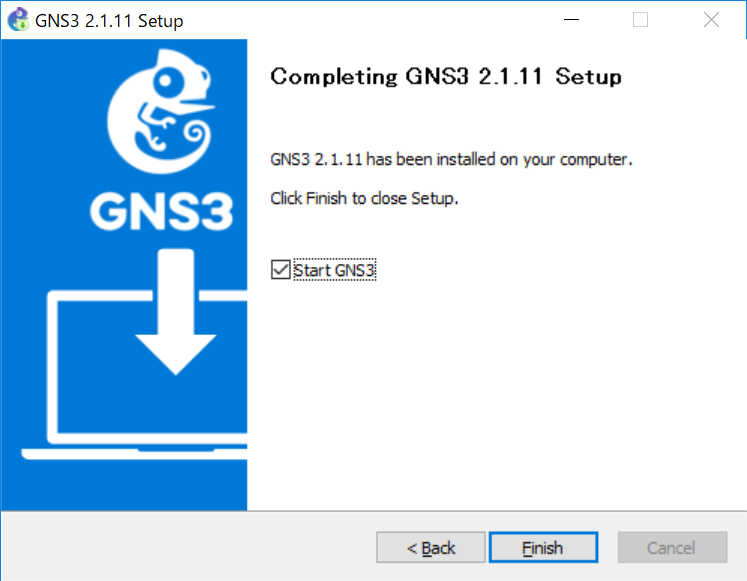
ソフトが起動すると「Setup Wizard」が表示されます。Setup Wizardは×ボタンで閉じちゃって大丈夫です。
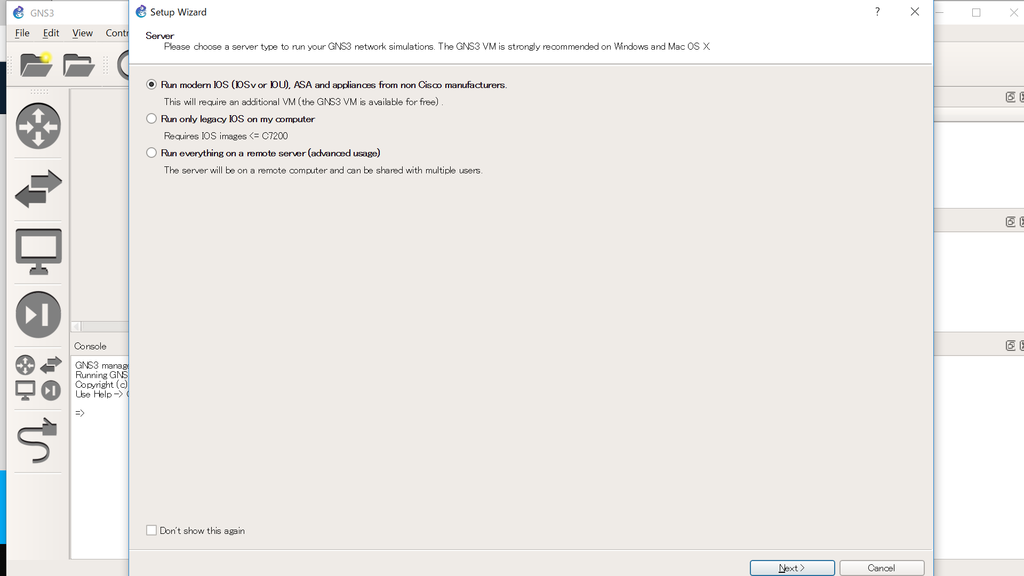
GNS3のメイン画面です。今回はここまで。次回は初期設定を書いていこうと思います。

CCNAシミュレーション問題を攻略する1(はじめに)
最初の記事なので、簡単に。
CCNAという有名なCiscoのネットワーク資格についてご存じでしょうか?ネットワークエンジニアとして働き始めると、まず最初にこれ受けてこいって言われる登竜門的な資格試験です。
細かいことは割愛しますが、試験問題にシミュレーション問題っていうものがあり、試験内でCisco機器のコマンドを入力し、トラブルシュートするという実技試験が含まれています。これを正解できるかどうかが試験の合否を決めるといっていいほどの配点が高い問題となっており、コマンドに慣れていないと試験時間があっという間に無くなります・・・。
このシミュレーション問題対策として検索するとでてくるのが『GNS3』です。
簡単にいうとPC上で動くシミュレータで、仮想環境にCisco機器を使ったネットワークを構築することができます。
CCNAに過去2回落ちており((´;ω;`))3回目のリトライをしようとしているところではありますが、同様の状況の方への励ましと、自分自身への励まし?の気持ちを込めて、このGNS3を使ったシミュレーション問題対策を記事にしていこうと思います。